Los pasos siguientes describen cómo empezar, mostrar la vista Edición de etiqueta y cambiar el género de impresión.
Haga clic en el menú Inicio de la barra de tareas de Windows,
luego seleccione Programas. Seleccione CD-LabelPrint y luego
CD-LabelPrint para ejecutar la aplicación.
Aparecerá el cuadro de diálogo CD-LabelPrint. Haga
clic en el botón Nuevo.
* Si aparece el mensaje "No se encontró una impresora compatible con la impresión en CD." y no puede ejecutar la aplicación, instale el controlador de la impresora compatible con CD-LabelPrint y después ejecute CD-LabelPrint.
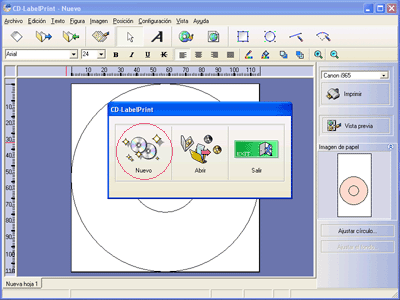
Aparecerá la vista Edición de etiqueta.
Seleccione un modelo de impresora en el menú desplegable Impresora.
Ahora, está listo para seleccionar su tipo de género.
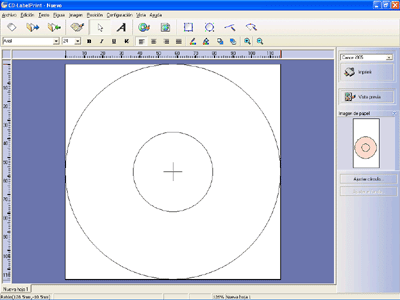
Seleccionemos el género de papel. Haga clic en
 para las selección de medios. En el cuadro de diálogo Selección
de papel, seleccione el medio (papel) que desea crear.
para las selección de medios. En el cuadro de diálogo Selección
de papel, seleccione el medio (papel) que desea crear.Seleccione Género de impresión (1). Aparecerán los nombres de los medios apropiados en Tipo CD (2). Haga clic en el botón Aceptar.
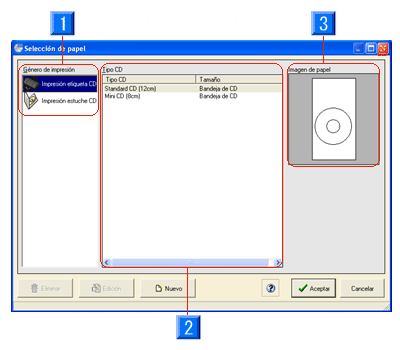
Aquí, se ha seleccionado Impresión etiqueta CD como Género de impresión (1) y se ha seleccionado Standard CD (12cm) como Tipo CD (2). Compruebe la Imagen de papel (3).